
 | MarcoSoftware84 | ||
| Area Downloads | Tutorials e istruzioni varie |
Per ulteriori dettagli sul nome da comunicarmi vedere le informazioni in fondo alla pagina.
Torna alla pagina Indice dei tutorials di MarcoSoftware84
Istruzioni per l'installazione di Winrar 1.54 su Windows For Workgroup 3.11
Scaricare il file wr154e16.exe dell'Area Downloads di questo sito e copiarlo nel computer con in eseguzione Windows For Workgroup 3.11.
Una volta che è stato portato il file "wr154e16.exe" nel PC con in eseguzione Windows For Workgroup 3.11, raggiungerlo con "File manager" nella cartella dove è stato portato dal computer moderno.
Per fare ciò aprire "Program manager" aprire la finestra denominata "Principale".
Quindi fare doppio click su "File manager".
Quindi raggiungerlo navigando tra le cartelle mostrate in finestra.
Una volta raggiunto il file "wr154e16.exe" spostarlo e rinominarlo in modo da averlo nel seguente percorso:
C:\WRAR154\WINRAR.EXE
Per fare ciò seguire i seguenti passaggi:
Dopo aver trovato questo file nella cartella del computer, selezionatelo e fare click sul menù "File" quindi selezionare la voce "Sposta...".
Nella finestra che si apre controllare che la casella di testo con nome "Da:" contenga il nome del file: "wr154e16.exe".
Nel campo con nome "A:" inserire il seguente percorso:
C:\WRAR154\WINRAR.EXEQuindi fare click su Ok per spostarlo nella nuova destinazione.
Adesso chiudere "File manager" e tornare al "Program manager" per creare il suo gruppo e il collegamento al programma in questo modo:
Per creare il nuovo gruppo di programmi per Winrar fare click sul menù "File" e fare click sulla voce "Nuovo...".
Nella finestra che si apre selezionare la voce "Gruppo di programmi", quindi fare click su Ok.
Nella finestra successiva inserire la descrizione del gruppo di programmi e il file di riferimento per salvare i collegamenti ai programmi.
Nel campo "Descrizione:" inserire il testo "Winrar 1.54".
Nel campo "File del gruppo:" inserire il nome del file "winrar.grp".
Quindi fare click su Ok.
Adesso creare il collegamento al programma Winrar in questo modo:
Fare click sul menù "File" e quindi fare click sulla voce "Nuovo...".
Nella finestra che si apre selezionare la voce "Programma", quindi fare click su Ok.
Nella finestra successiva inserire le seguenti informazioni:
Nel campo "Descrizione:" il nome del collegamento "Winrar".
Quindi fare click sul pulsante "Sfoglia..." per cercare il programma da collegare.
Nella finestra "Sfoglia..." raggiungere il seguente percorso assicurandosi di selezionare il file WINRAR.EXE:
C:\WRAR154\WINRAR.EXENel campo "Riga di comando:" assicurarsi che sia presente la seguente riga "C:\WRAR154\WINRAR.EXE".
C:\WRAR154\WINRAR.EXEQuindi fare click su Ok per chiudere la finestra "Cambia icona...".
Adesso bisogna associare i tipi di file con estensione ".ZIP" e ".RAR" per aprirli direttamente da "File manager".
Per fare ciò apriamo da "Program manager" la finestra denominata "Principale", quindi fare doppio click con il pulsante sinistro del mouse sull'icona con nome "File manager".
Adesso cercare un file compresso con estensione ".ZIP", quindi selezionare il file facendo un solo click con il pulsante sinistro del mouse.
Aprire menù "File" e fare click sulla voce "Associa...".
Nella finestra che si apre fare click su "Sfoglia..." per cercare il file "WINRAR.EXE" che se avete seguito questa guida sarà nel seguente percorso:
C:\WRAR154\WINRAR.EXEQuindi fare click su Ok per confermare l'associazione del tipo di file.
Ripetere questi ultimi passaggi dentro "File manager" per associare il tipo di file ".RAR", ma questa volta dovete cercare un file con l'estensione ".RAR".
Il programma Winrar 1.54 su Windows For Workgroup 3.11 è installato correttamente.
Buona estrazione delle cartelle compresse in formato ZIP e RAR
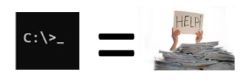
Marcosoftware84 non è affiliato o approvato da Microsoft Corporation, il software disponibile su questo sito è distribuito così com'è senza alcuna garanzia.
Assicuratevi di avere fatto il BackUP di tutti i dati importanti del computer dove utilizzerete il software di questo sito.
Io sono soltanto un appassionato programmatore dei sistemi operativi MS-Dos e Windows.
Questo sito è stato creato per chi vuole imparare a programmare i sistemi operativi della Microsoft come MS-Dos e Windows tramite le mie guide presenti sul sito.
Questo sito non utilizza cookie per profilare i vostri dati, ma viene utilizzato soltanto uno script in linguaggio PHP che rileva l'indirizzo IP pubblico della vostra connessione internet solo per scopo statistico e personale, i vostri dati non vengono divulgati o venduti a nessuno!
Se volete e se vi fa piacere potete comunicarmi il vostro nome o NickName inserendolo nel banner in cima alla pagina.
Se mi volete contattare potete scrivere nel form all'indirizzo https://account.marcosoft84.org/contattami.
Se volete contribuire ad ampliare l'archivio di file dell'Area Downloads donando al pubblico i programmi creati da voi, oppure in vostro possesso, potete farlo compilando il form al seguente indirizzo https://account.marcosoft84.org/inviami-file.
Questo sito nella maggior parte delle sue pagine (dove è possibile) mantiene la massima compatibilità con i sistemi operativi e le versioni dei browser forniti nell'Area Downloads per essere visualizzato correttamente con questi software.
Non è consentito l'uso illecito del contenuto di questo sito con lo scopo di: creare virus per infettare computer, costruire o inviare trojan, comprometterne il funzionamento dei sistemi operativi installati, ottenere contenuti sensibili degli utenti che utilizzano i computer d'epoca per farne profitto vendendoli a terze parti.
Marcosoftware84 non risponde in nessun caso di eventuali danni a persone o cose riconducibili all'uso illecito e scorretto dei contenuti di questo sito da parte degli utenti malintenzionati.
Questo sito è stato reso disponibile al pubblico il 23 Giugno 2023 alle ore 19:00.
L'ultimo aggiornamento è stato effettuato il 5 Agosto 2025 alle ore 16:20.